- 软件大小:70.84MB
- 软件语言:简体中文
- 软件类型:国产软件
- 软件类别:3D制作类
- 更新时间:2011-12-24
- 软件授权:试用版
- 官方网站:http://www.aec188.com/index_ee.html
- 运行环境:2000/XP/2003/Win7/Vista
- 标签:CAD看图说话 CAD DWG看图说话 聊天工具
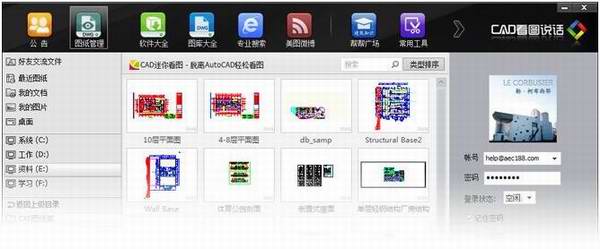
CAD看图说话企业版——工程人员的专业百宝箱
CAD看图说话企业版V2011试用版
2011.12.1
支持Win2000/2003/XP/Win7(32)
技术支持或购买请联系:help@aec188.com
软件特点:
安全方便的看图协同
安全方便、远程异地、看图交流、各专业间、合作伙伴的协同互动
及时见效的知识管理
搭建企业内部的【帮帮堂】互助平台,有问题马上问,经验知识、快捷分享
集中管理的行业资源
海量图库、专业软件、免费拥有,专业搜索、行业资讯、集中分享
轻松愉快的部署使用
最方便的安装部署和使用,无须培训和学习,无论是公司级、还是部门级,都可轻松用起来
安装说明:
一、安装CAD看图说话服务器端:
1. 双击企业版服务器安装程序即可自动安装,需要注意的是:【1】 安装过程中,如有安全软件弹框询问,【请选择全部"允许" 并添加"信任"】;【2】安装过程中,通讯服务、数据库服务和Web服务将自动调试启动,稍候即可,不要自行中断窗口。
2. 安装成功之后,将自动进入CAD看图说话企业网页,管理员请登录进入进行配置(管理员初始用户名:admin ,密码:123456,管理员首次登录后请修改)。
3. 登录进入管理页面后,按步骤添加部门、添加用户后,启动服务,当然也可以通过导入用户信息表的方式一次完成(用户信息表需按提示的模板格式),完成配置后,通知用户预设的登录名和密码(初始:123456),然后到 http://企业服务器的IP地址 的网页去下载并安装客户端.
二、安装CAD看图说话客户端:
安装客户端"CAD看图说话企业版2011"成功并运行后,点击软件右下角的“企业网络配置”,填入企业服务器IP地址;使用管理员通知的登录名(例如:xxx@xxx.com )和初始密码:123456 登录即可使用(企业服务器的IP地址同时会在CAD看图说话企业网页的首页上显示)。
三、注意事项:
1. 服务器端安装之后,打不开CAD看图说话企业管理页面或无法进入:可点击桌面的快捷方式:“启动CAD看图通讯服务器”,或通过"开始">"CAD看图说话服务器“>“启动CAD看图通讯服务器”,重新启动相关服务。
2. CAD看图说话企业服务器始终不能启动,会是什么原因:CAD看图说话的通讯服务需要开启TCP 80、440和UDP25的端口,如果您的服务器安装了IIS等相关服务,端口被占用而导致不成功,请关闭该服务或将关闭该服务对应的TCP 80端口,以及TCP 440和UDP25端口(如有)即可。
3. 服务器端支持那些操作系统? :Windows Server 2003、Windows XP 32 位各个版本,Windows 7 有时会出现兼容性问题。如果使用Windows Server 2003 ,需要关闭其 IIS服务,或关闭TCP 的80端口(如有)。